E-posta Kampanyalarınızı Kişiselleştirmek için WordPress'te Mailchimp Özel Alanları Nasıl Oluşturulur
Yayınlanan: 2018-02-08Hedef kitleniz için kişiselleştirilmiş, özel form alanlarıyla WordPress'te Mailchimp abone formları oluşturmak ister misiniz? Mailchimp formlarınıza özel alanlar ekleyerek, e-posta pazarlamanızda kullanmak üzere bir site ziyaretçisinin doğum günü gibi özel bilgiler toplayabilirsiniz.
Bu makalede, daha kişiselleştirilmiş e-posta kampanyaları oluşturmak için WordPress'te Mailchimp özel alanlarının nasıl oluşturulacağını göstereceğiz.
Mailchimp Özel Alanlarını Neden Kullanmalı?
Kişiselleştirme, gelirinizi artırmak için güçlü bir pazarlama aracıdır.
Ancak, teknik olarak çok eğilimli değilseniz, başlamak zor olabilir.
Neyse ki Mailchimp, özel alanlar kullanarak e-posta kampanyalarınızı kişiselleştirmenin kolay bir yolunu sunar.
Mailchimp özel alanı nedir? Özel bir form alanı, temel bilgilerin (ad ve e-posta adresi) ötesine geçer ve abonelerden daha fazla bilgi ister. Abonelerinize şirket adını, web sitesini, doğum gününü ve daha fazlasını sorabilirsiniz.
Bu, daha iyi sonuçlar elde etmek için e-posta listenizi bölümlere ayırmanın kolay bir yolunu sunar.
E-Ticaret kişiselleştirmesi için özel alanları kullanmanın yaygın bir yolu, büyük günlerinde onlara özel bir indirim kodu gönderebilmeniz için doğum günlerini sormaktır.
Bu eğitimde size tam olarak bunu nasıl yapacağınızı göstereceğiz – ancak istediğiniz her türlü bilgiyi istemek için özel alanları kullanabilirsiniz.
Mailchimp Formlarınızı Özelleştirmenin Kolay Yolu
Mailchimp'i e-posta servis sağlayıcınız olarak kullanıyorsanız, muhtemelen Mailchimp hesabınızdan temel abonelik formları oluşturabileceğinizi biliyorsunuzdur.
Peki ya daha gelişmiş formlar oluşturmak istiyorsanız?
WPForms ile şunları yapabilirsiniz:
- Ödemeleri, dosya yüklemelerini ve hatta dijital imzaları kabul edin
- Herhangi bir forma bir Mailchimp kayıt onay kutusu ekleyin (iletişim formunuz, sipariş formlarınız ve daha fazlası gibi)
- Koşullu mantıkla karmaşık çok sayfalı formlar oluşturun
- Formlarınızı doldurmadan terk eden ziyaretçilere ulaşın
Hepsinden iyisi, bir sürükle ve bırak oluşturucu kullanarak formlarınızı hızlı ve kolay bir şekilde oluşturabilirsiniz. Bu nedenle WPForms, piyasadaki en iyi Mailchimp entegrasyonlarından biridir.
Bu eğitimde, temel bilgilere bağlı kalacağız ve Mailchimp özel alanlarıyla kendi formunuzu oluşturmak için WPForms'u nasıl kullanacağınızı göstereceğiz.
1. Adım: Mailchimp'te Özel Alanınızı Ekleyin
İlk olarak, listenizde bu verileri toplamaya başlayabilmeniz için Mailchimp özel alanınızı ayarladığınızdan emin olacağız.
Özel alanlarınızı oluşturmaya başlamak için Mailchimp hesabınızda oturum açın. Ardından, açılır menüyü açmak için üst menüdeki Kitle sekmesine gidin.
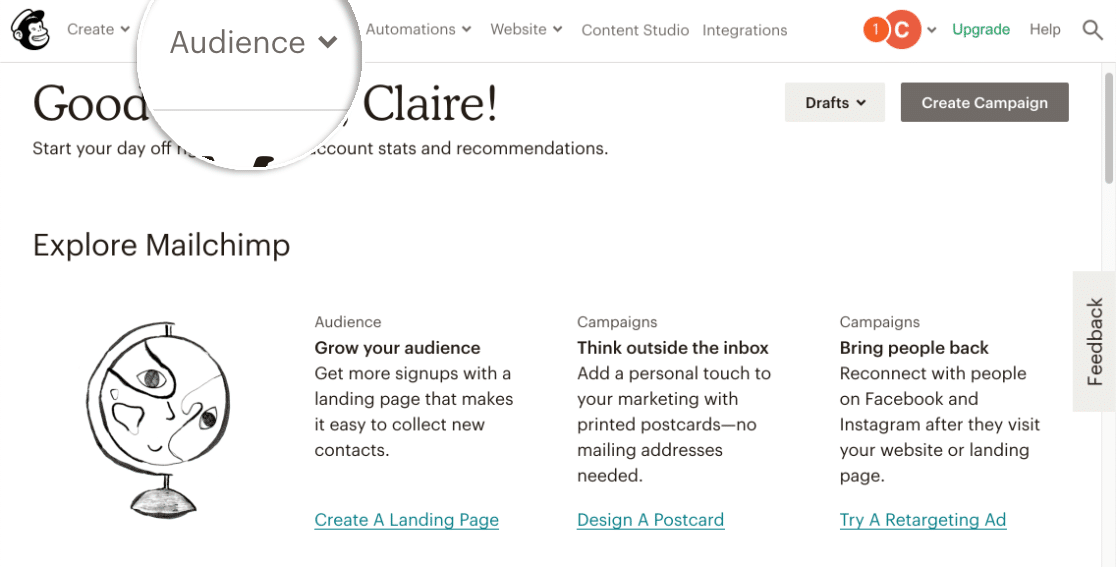
Şimdi Kitle Kontrol Paneli'ne tıklayın.
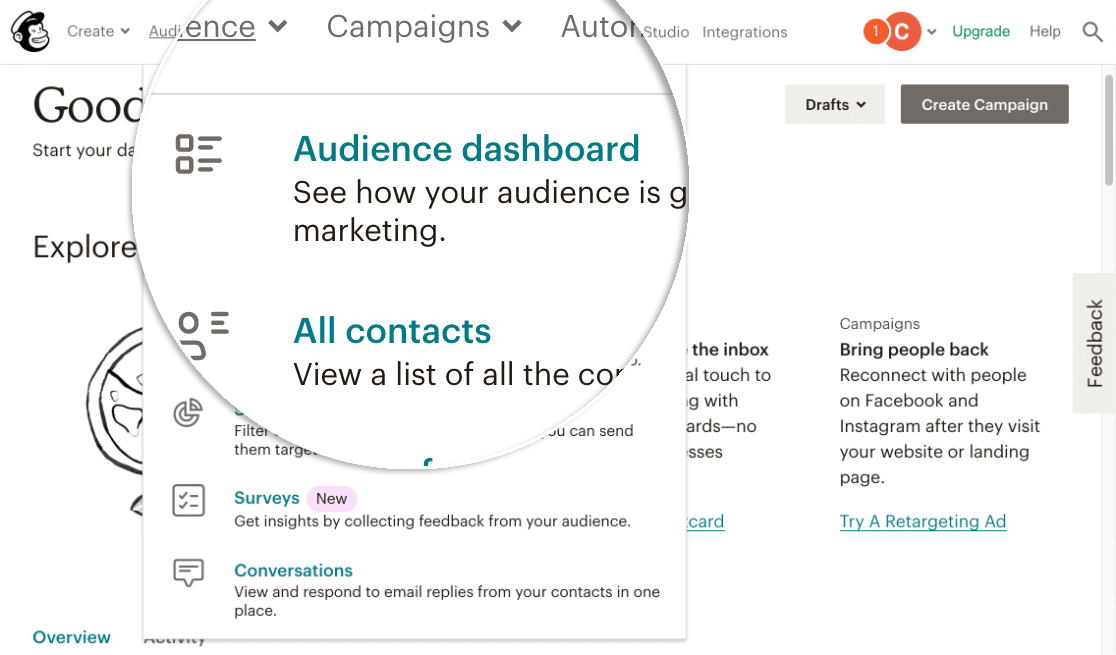
Kitle Kontrol Panelinde , Kitleyi Yönet açılır menüsünü ve ardından Ayarlar 'ı tıklayın.
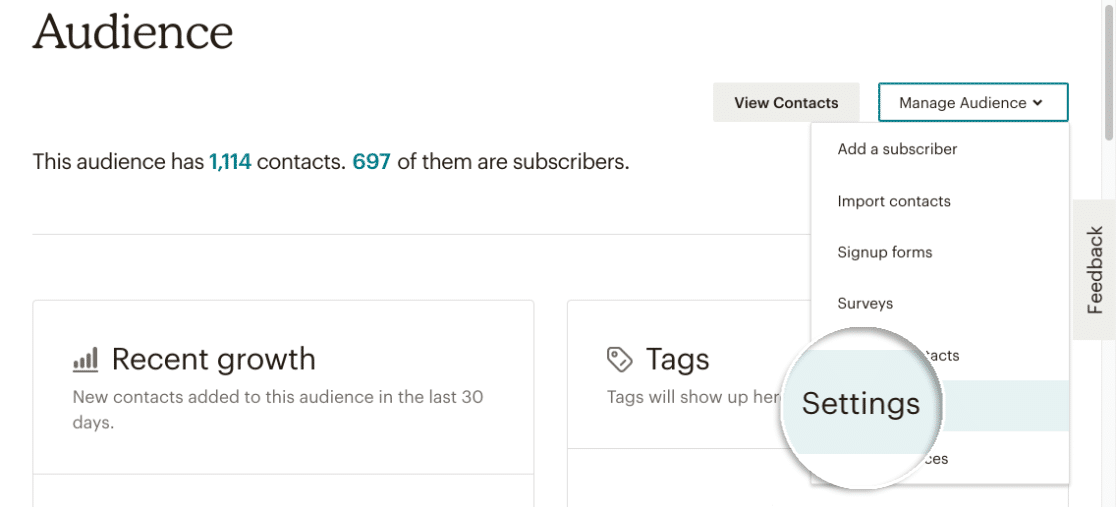
Kitle alanları ve *IMERGEI* etiketleri etiketli bölüme gidin ve tıklayın. Burası, WordPress formunuza Mailchimp listesi özel alanlarını ekleyebileceğiniz yerdir.
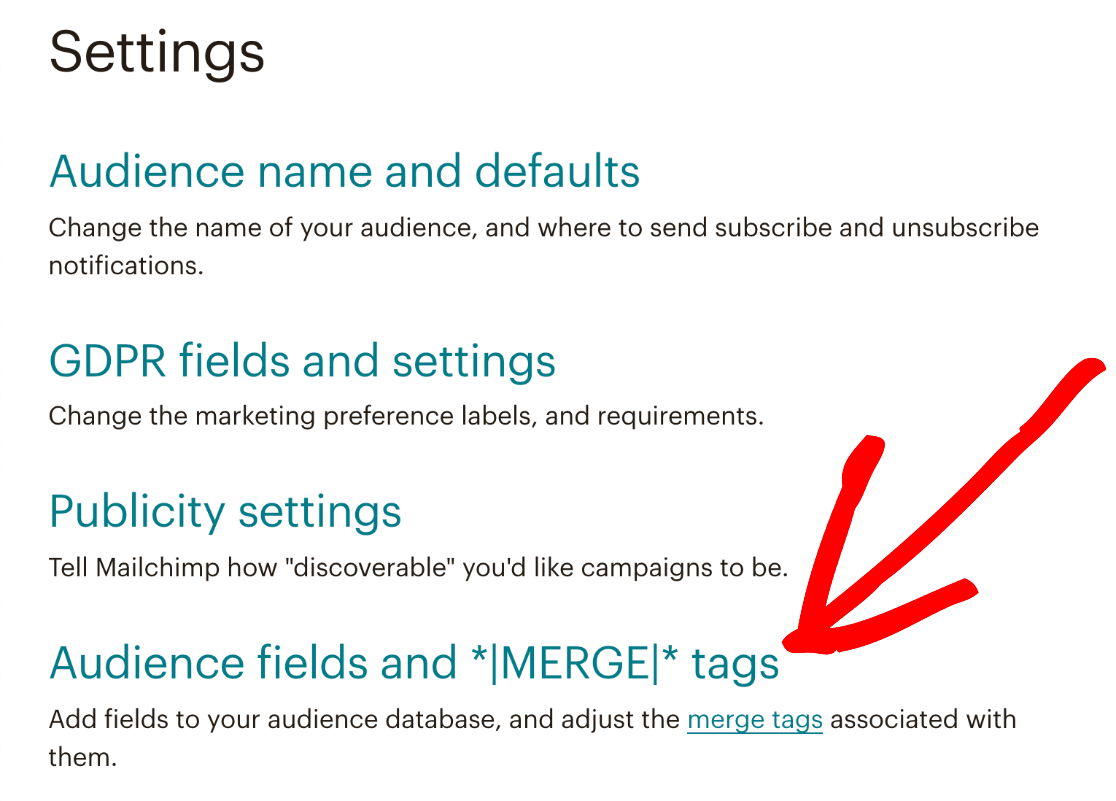
Görünen ekranda artık WordPress abonelik formunuzda bulunan tüm form alanları olacaktır. Unutmayın, Adınız, Soyadınız ve E-postamız vardı. Mailchimp özel alanı eklemek için Alan Ekle 'ye tıklayın.
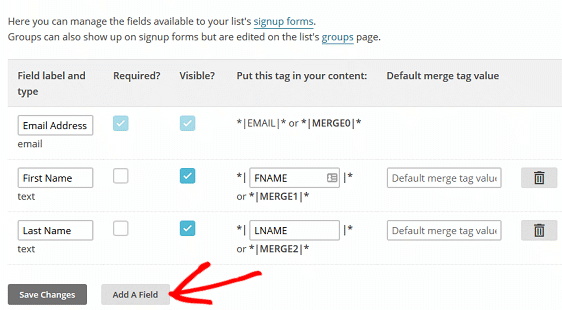
Burada, WordPress formunuza ekleyebileceğiniz mevcut tüm özel alanları göreceksiniz.
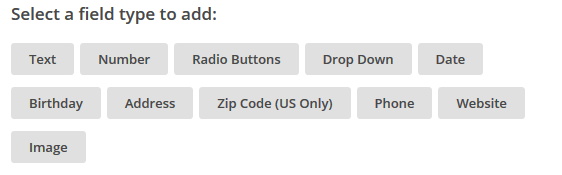
WordPress formunuza eklemek istediğiniz özel alana tıklamanız yeterlidir.
Bu eğitim için, Doğum Günü'nü tıklayacağız, böylece abonelerden doğum günlerini form gönderimlerine eklemelerini isteyebiliriz.
Özel alana tıkladığınızda, otomatik olarak yukarıdaki form alanları listesine eklenecektir. Burada alanı adlandırabilirsiniz. Doğum günümüzün adını koyacağız.
Tarih biçimini de seçebilirsiniz.
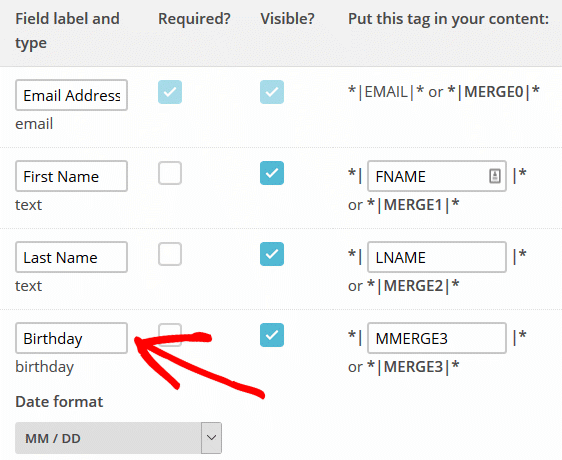
Formunuza istediğiniz tüm özel alanları ekledikten sonra Değişiklikleri Kaydet'e tıklayın .
2. Adım: Yeni Bir Form Oluşturun
Şimdi WordPress sitenizde özel kayıt formunuzu oluşturacağız.
Yapmanız gereken ilk şey, WPForms eklentisini kurmak ve etkinleştirmektir. Daha fazla ayrıntı için, WordPress'te bir eklentinin nasıl kurulacağına ilişkin bu adım adım kılavuzu izleyin.
WPForms'u yükledikten sonra, WPForms »Eklentiler'e gidin ve Mailchimp eklentisini bulun.
Mailchimp Eklentisini kurun ve etkinleştirin.
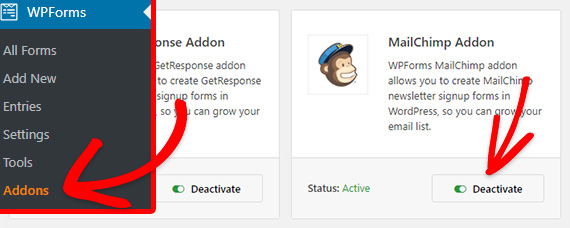
WPForms Mailchimp eklentiniz aktif olduğunda, yeni bir form oluşturmak için WPForms »Yeni Ekle'ye gitmeniz gerekir. Ardından kurulum ekranında formunuza bir isim vermeniz ve Bülten Kayıt Formu şablonunu seçmeniz gerekiyor.

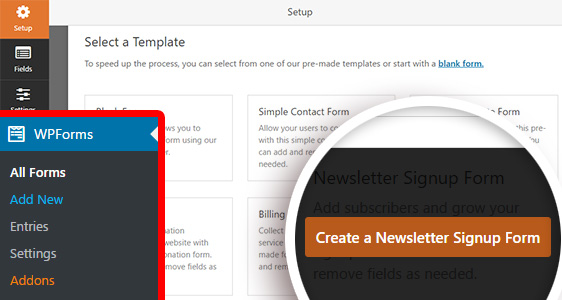
WPForms, basit bir bülten kayıt formu oluşturacaktır.
Sol sütundan forma sürükleyerek ek alanlar ekleyebilirsiniz. Özelleştirmek veya sıralarını yeniden düzenlemek için ekranın önizleme tarafındaki alanları seçebilirsiniz.
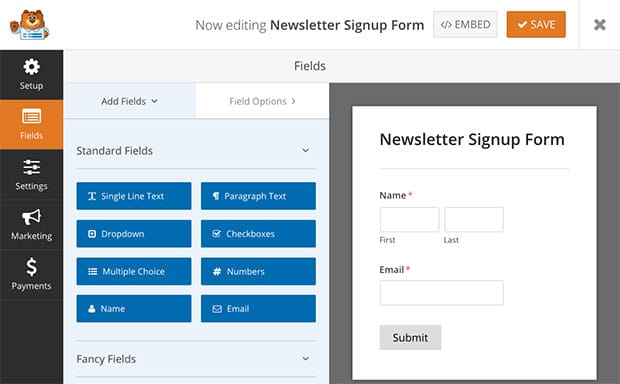
Bu eğitimde, kullanıcının doğum gününü soracağız. O halde menüden sürükleyip bırakarak bir Tarih/Saat alanı ekleyelim.
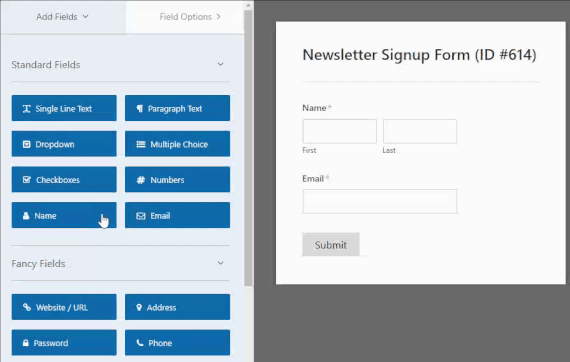
Ardından, özelleştirmek için alana tıklayabilirsiniz.
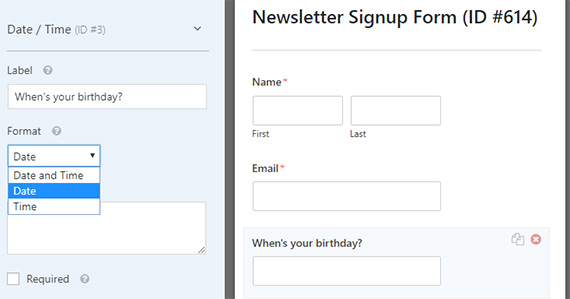
Formunuzu kaydettiğinizden emin olun.
Ardından, verilerin Mailchimp listenize gittiğinden emin olacağız.
3. Adım: Formunuzu Mailchimp'e Bağlayın
Bir sonraki adım, Mailchimp listenizi WPForms'ta ayarlamaktır. Bunu yapmak için Pazarlama sekmesine tıklayın.
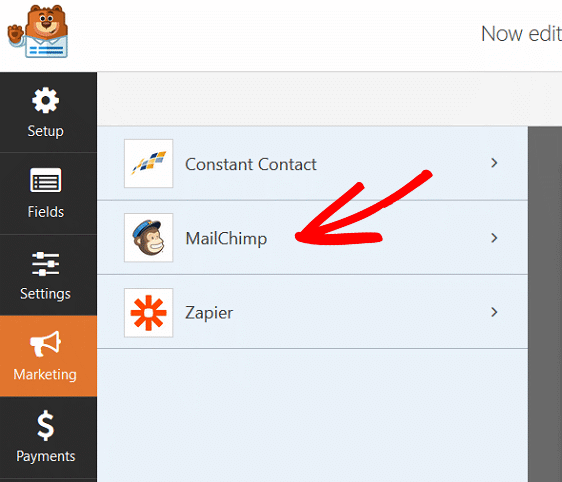
MailChimp'e ve ardından Yeni Bağlantı Ekle'ye tıklayın.
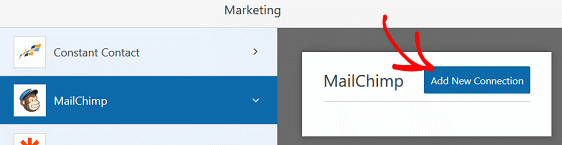
Bağlantıyı adlandırmanızı isteyen bir açılır pencere belirecektir. Bağlantınıza istediğiniz herhangi bir ad verin ve Tamam'a tıklayın.
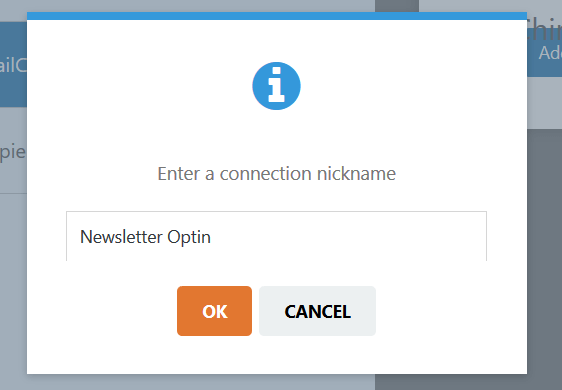
Daha sonra API Anahtarını sağlayarak Mailchimp hesabınızı doğrulamanız istenecektir.
Bunu, Mailchimp hesabınıza giriş yaparak ve Profiliniz » Hesap » Ekstralar » API Anahtarları'na giderek yapabilirsiniz.
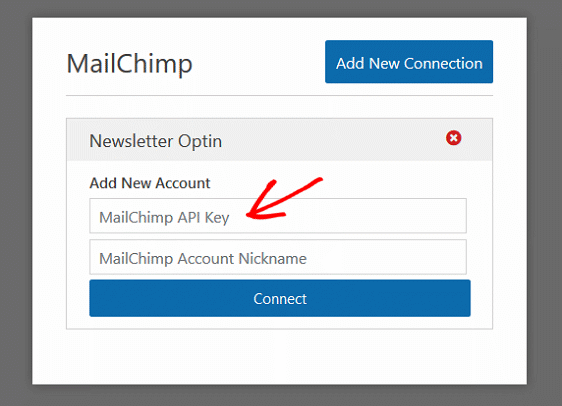
API Anahtarınızı girin ve Bağlan'a tıklayın.
API Anahtarınızı WPForms ile doğruladıktan sonra, WordPress formunuzdaki alanları gösteren yeni bir ekran açılacaktır. Bunlar, Mailchimp hesabınızda bulunan Mailchimp bülten listesi alanlarınızda bulunan form alanları ile eşleşecektir.
Mailchimp alanlarınızla eşleşecek alanları seçtiğinizden emin olun.
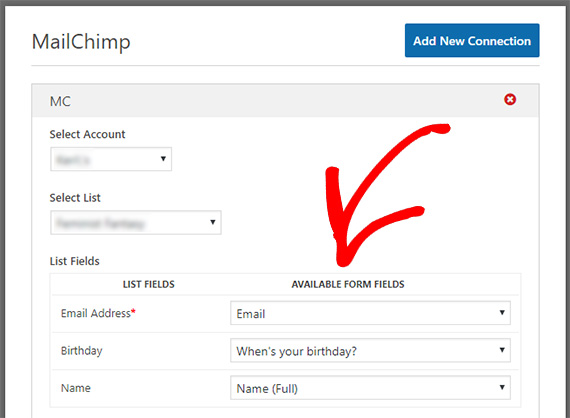
Ayrıca onay mesajınızı ve e-posta bildirimlerinizi özelleştirmek için zaman ayırabilirsiniz.
İşiniz bittiğinde Kaydet'i tıkladığınızdan emin olun.
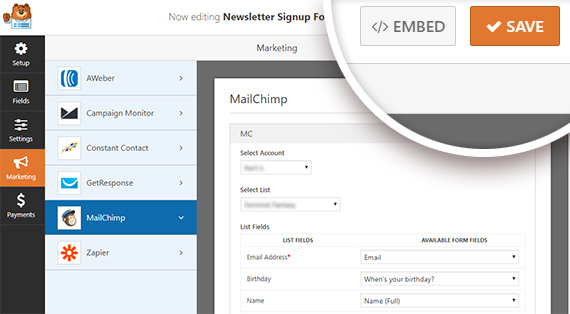
4. Adım: Formunuzu Sitenize Ekleyin
Formunuz oluşturulduktan sonra, web sitenizin ziyaretçileri için görünür hale getirmemiz gerekiyor.
WPForms, formlarınızı blog gönderileriniz, sayfalarınız ve hatta bir kenar çubuğu widget'ı dahil olmak üzere çeşitli konumlara eklemenize olanak tanır.
Kolay Göm seçeneğini kullanalım.
Form oluşturucunun üst kısmındaki Göm simgesine tıklayarak başlayın.
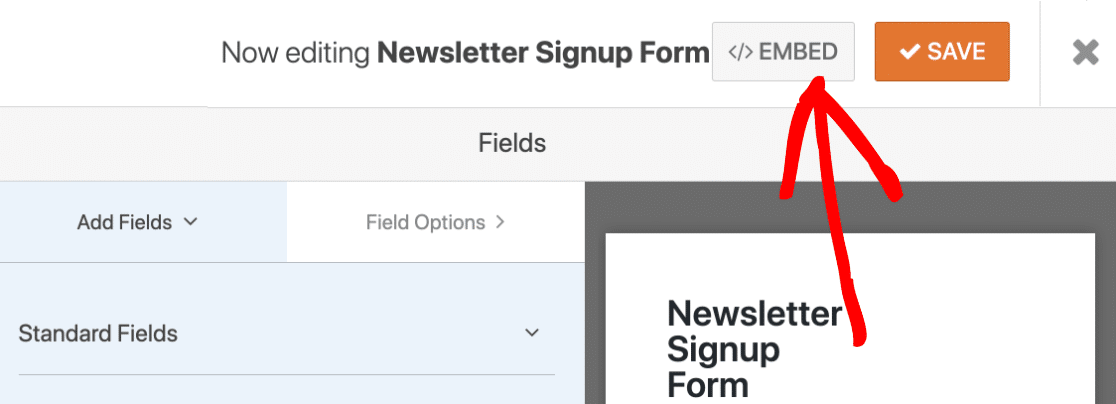
Ardından, Yeni Sayfa Oluştur'u tıklamanız gerekir:
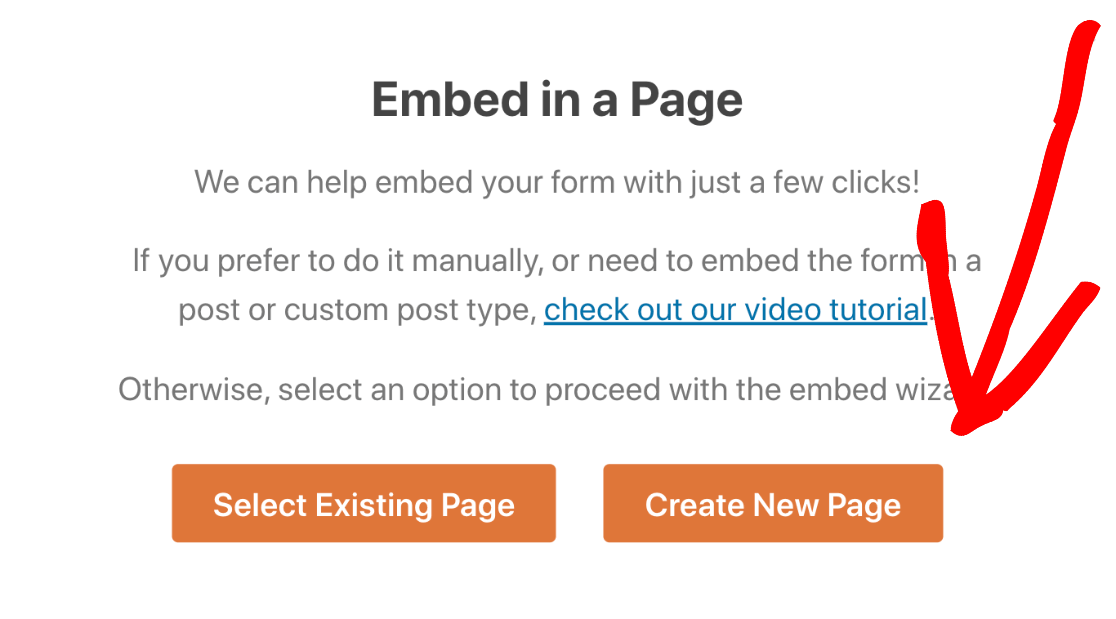
Ardından sayfanıza bir ad verin ve Let's Go'ya tıklayın.
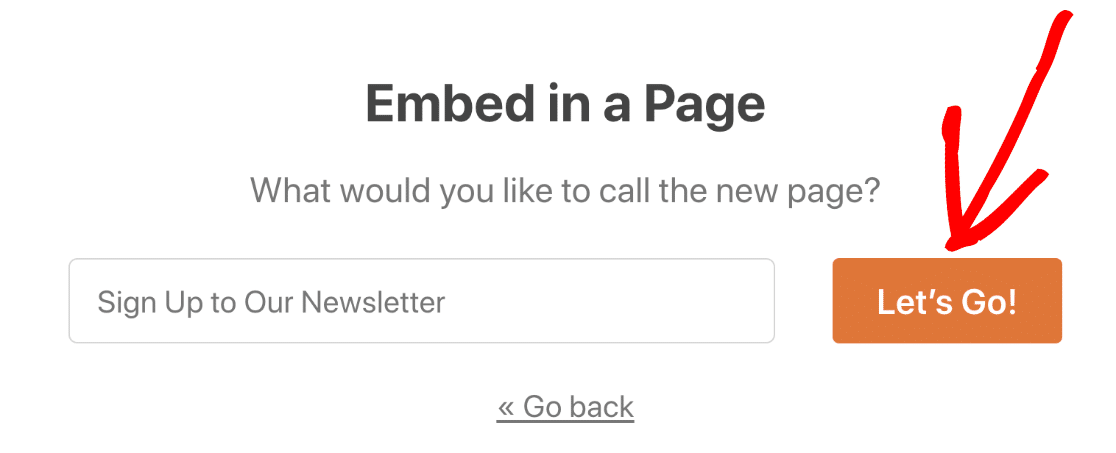
WPForms, sayfayı oluşturacak ve Mailchimp formunuzu sayfaya yerleştirecektir. Canlı yayına geçmek için burada yayınla'yı tıklamanız yeterlidir.
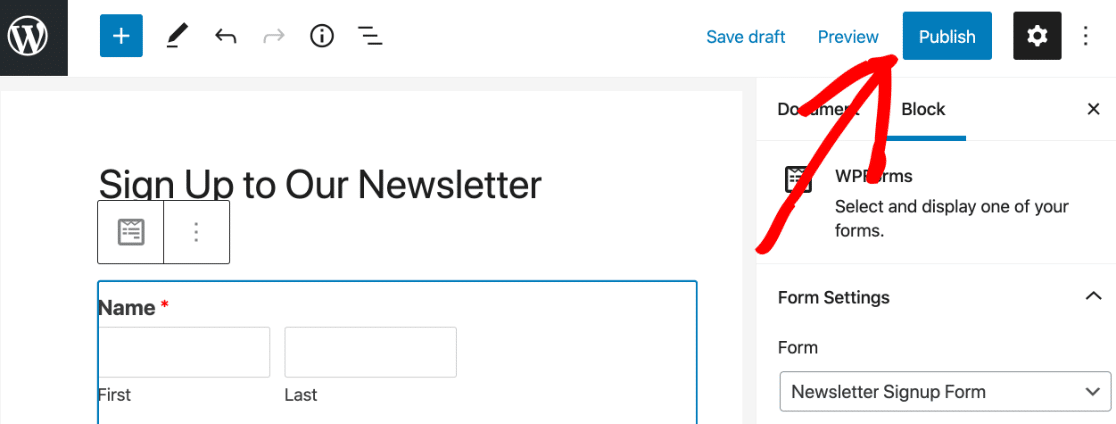
Artık formunuz yayında ve insanların kaydolması için hazır.
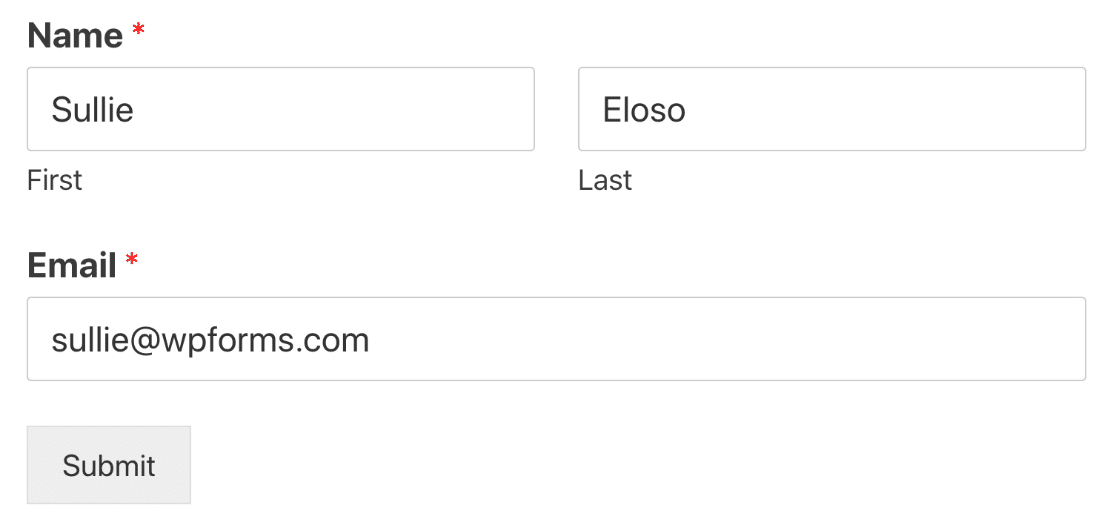
Sonuç olarak
Ve bu kadar! WordPress'e, e-posta kampanyalarınızı kişiselleştirmek ve sunduklarınızla ilgilenenlere daha değerli içerik sağlamak için kullanabileceğiniz bir Mailchimp özel alanını başarıyla eklediniz.
Formlarınızı daha da özelleştirmek mi istiyorsunuz? Bir abone formu gönderdikten sonra site ziyaretçilerini nasıl yönlendireceğinizi öğrenin. Bu şekilde kullanıcıları bir teşekkür sayfasına veya özel bir açılış sayfasına yönlendirebilir ve içeriğinizle ilgilenmelerini sağlayabilirsiniz.
Artı. Mailchimp ile ilgili diğer bazı gönderileri de beğenebilirsiniz:
- WPForms vs Mailchimp Form Oluşturucu: Hangisini Kullanmalısınız?
- Daha Güçlü 5 Mailchimp Alternatifi (+Daha İyi Destek)
Ve bu makaleyi beğendiyseniz, daha fazla ücretsiz WordPress eğitimi için bizi Facebook ve Twitter'da takip etmeyi unutmayın.
